近日有一些小伙伴咨询小编腾讯视频怎么自定义弹幕速度?下面就为大家带来了腾讯视频自定义弹幕速度的方法,有需要的小伙伴可以来了解了解哦。 腾讯视频怎么自定义弹幕速度?腾讯
近日有一些小伙伴咨询小编腾讯视频怎么自定义弹幕速度?下面就为大家带来了腾讯视频自定义弹幕速度的方法,有需要的小伙伴可以来了解了解哦。
腾讯视频怎么自定义弹幕速度?腾讯视频自定义弹幕速度的方法
1、首先需要用户打开腾讯视频,进入到主页面,选择需要观看的视频,点击并进入到播放页面中。
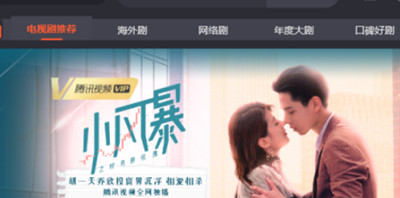
2、在视频播放页面中,在右上角找到关于弹幕开关的设置选项,点击并开启弹幕。

3、在播放页面中,找到右下角的设置功能选项,打开并找到关于弹幕设置的选项,点击并进入到弹幕设置界面中。
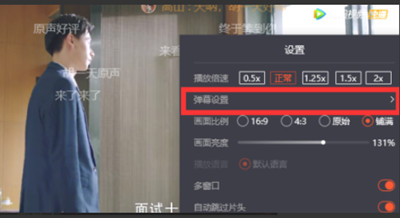
4、在弹幕设置的页面中,用户可以看到弹幕速度的设置选项,通过调整弹幕的速度即可自定义调整。
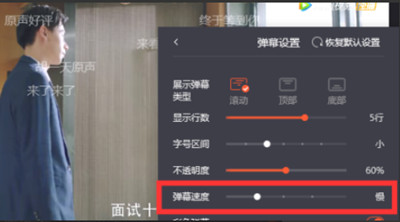
以上就是给大家分享的腾讯视频怎么自定义弹幕速度的全部内容,更多精彩内容尽在自由互联!
